Cómo bloquear las notificaciones ti-tl
![]() Escrito por Tomas Meskauskas el
Escrito por Tomas Meskauskas el
¿Qué son los sitios web thi-tl?
Thi-tl es una serie de dominios con diferentes números en sus URL. Descubrimos que el propósito de estas páginas es engañar a los visitantes para que les permitan mostrar notificaciones. En estas páginas, se presenta a los usuarios un mensaje (o mensajes) engañoso. Deben evitarse las páginas que utilizan el engaño para obtener permiso para enviar notificaciones.
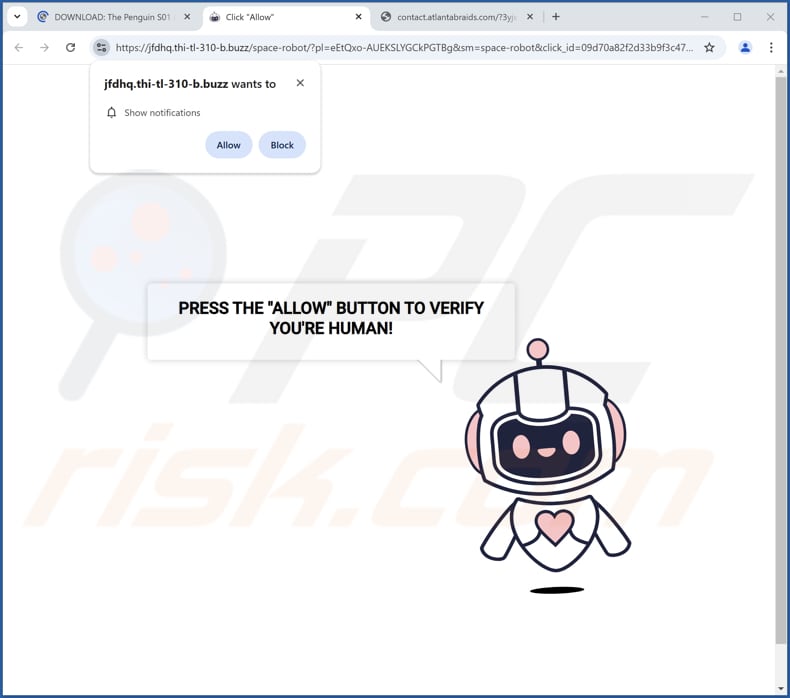
Sitios web de thi-tl en detalle
Hemos descubierto que una de las técnicas de clickbait utilizadas por los sitios web de thi-tl consiste en mostrar una imagen de un robot y un mensaje en el que se indica a los visitantes que hagan clic en "Permitir" para verificar que son humanos. En otras palabras, estas páginas afirman que los visitantes deben hacer clic en "Permitir" para pasar un CAPTCHA. En realidad, al hacer clic en "Permitir" se da permiso para mostrar notificaciones.
Las notificaciones de thi-tl pueden llevar a sitios web diseñados para robar información personal como contraseñas o números de tarjetas de crédito. Pueden parecer sitios legítimos (por ejemplo, páginas de correo electrónico o de inicio de sesión en redes sociales). Además, estas notificaciones pueden llevar a los usuarios a sitios web que alojan software dañino como virus y malware.
Por otra parte, hacer clic en notificaciones de thi-tl puede dirigir a los usuarios a estafas de soporte técnico diseñadas para extraer dinero o información personal de los usuarios, o desplegar malware en los ordenadores. Además, estas interacciones pueden llevar a los usuarios a falsas loterías, sorteos, estafas de inversión y otros planes fraudulentos.
Por lo tanto, es muy recomendable no permitir que estos sitios web (y páginas similares) muestren notificaciones para evitar pérdidas monetarias, robo de identidad, infecciones informáticas y otras consecuencias.
| Nombre | Anuncios en sitios web de thi-tl |
| Tipo de amenaza | Anuncios de notificaciones push, Anuncios no deseados, Anuncios emergentes |
| Nombres de detección (thi-tl-310-b.buzz) | N/A (VirusTotal) |
| Dirección IP | 23.12.147.159 |
| Síntomas | Ver anuncios que no proceden de los sitios por los que navegas. Anuncios emergentes intrusivos. Disminución de la velocidad de navegación por Internet. |
| Métodos de distribución | Anuncios emergentes engañosos, reclamos falsos en sitios web visitados, aplicaciones no deseadas (adware) |
| Daños | Disminución del rendimiento del ordenador, rastreo del navegador - problemas de privacidad, posibles infecciones adicionales de malware. |
| Eliminación de Malware | Para eliminar posibles infecciones de malware, escanee su computadora con un software antivirus legítimo. Nuestros investigadores de seguridad recomiendan usar Combo Cleaner. |
Más información sobre estos sitios
Los usuarios suelen llegar a estas páginas a través de ventanas emergentes engañosas, botones falsos o anuncios engañosos en páginas poco fiables. También pueden promocionarse a través de correos electrónicos de phishing, anuncios distribuidos por adware y redes publicitarias fraudulentas que se encuentran en sitios de torrents y streaming ilegal (y otras plataformas similares).
En la mayoría de los casos, los usuarios no abren estas páginas web intencionadamente. Páginas similares incluyen topsafeguardcenter[.]com, traversol.co[.]in, y andespath[.]top.
¿Cómo ha obtenido thi-tl permiso para enviar notificaciones de spam?
Recibir notificaciones del sitio web de thi-tl significa que usted ha concedido permiso al sitio para enviarlas. Las páginas web sólo pueden enviar notificaciones si usted consiente en recibirlas, normalmente haciendo clic en "Permitir" o en una opción similar (proporcionada por un navegador) cuando se le solicite.
¿Cómo evitar que los sitios engañosos envíen notificaciones?
Si un sitio web dudoso te pide permiso para enviar notificaciones, sal de la página o elige "Bloquear" o "Denegar" (o una opción equivalente). Evita los sitios web que intenten engañarte para que hagas clic en "Permitir" en tareas como completar un CAPTCHA, ver un vídeo o descargar un archivo. Si recibe notificaciones no deseadas, le recomendamos que ejecute un análisis con Combo Cleaner para eliminarlas automáticamente.
Aspecto del sitio web de thi-tl (GIF):
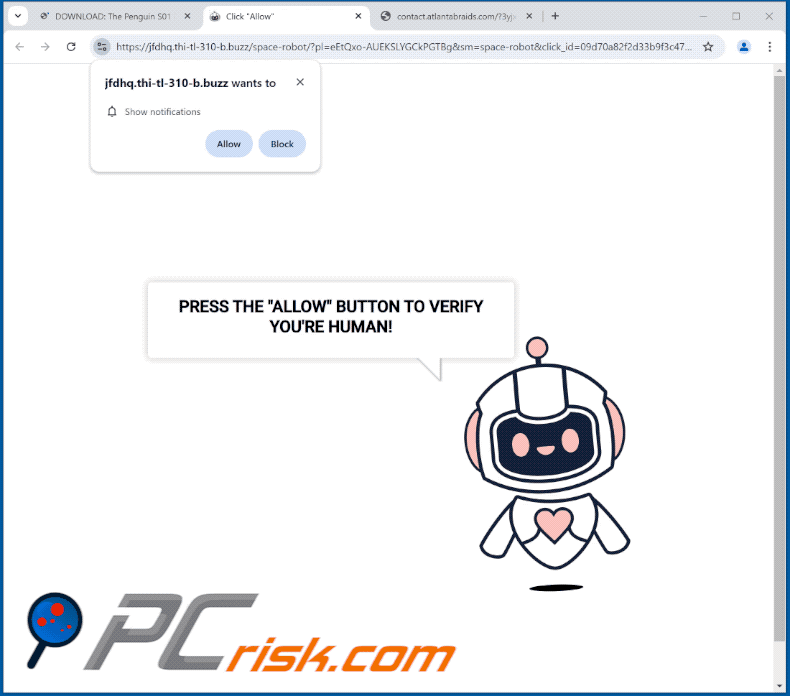
Notificación del sitio web de thi-tl:
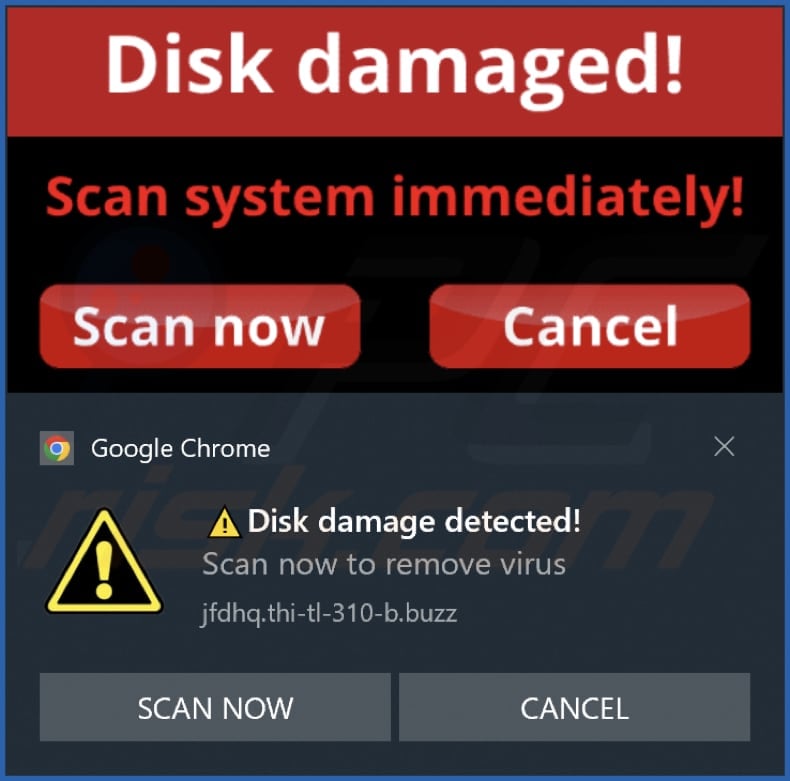
Eliminación automática instantánea de malware:
La eliminación manual de amenazas puede ser un proceso largo y complicado que requiere conocimientos informáticos avanzados. Combo Cleaner es una herramienta profesional para eliminar malware de forma automática, que está recomendado para eliminar malware. Descárguelo haciendo clic en el siguiente botón:
▼ DESCARGAR Combo Cleaner
El detector gratuito verifica si su equipo está infectado. Para usar el producto con todas las funciones, debe comprar una licencia para Combo Cleaner. 7 días de prueba gratuita limitada disponible. Combo Cleaner es propiedad y está operado por Rcs Lt, la empresa matriz de PCRisk. Leer más. Si decide descargar este programa, quiere decir que usted está conforme con nuestra Política de privacidad y Condiciones de uso.
Menú rápido:
- ¿Qué es Anuncios en sitios web de thi-tl?
- PASO 1. Elimine las notificaciones de spam de Google Chrome
- PASO 2. Elimine las notificaciones de spam de Google Chrome (Android)
- PASO 3. Elimine las notificaciones de spam de Mozilla Firefox
- PASO 4. Elimine las notificaciones de spam de Microsoft Edge
- PASO 5. Elimine las notificaciones de spam de Safari (macOS)
Desactive las notificaciones no deseadas del navegador:
Video que muestra cómo deshabilitar las notificaciones del navegador web:
 Elimine las notificaciones de spam de Google Chrome:
Elimine las notificaciones de spam de Google Chrome:
Haga clic en el botón Menú (tres puntos) en la esquina superior derecha de la pantalla y seleccione "Configuración". En la ventana abierta, seleccione "Privacidad y seguridad", luego haga clic en "Configuración del sitio" y elija "Notificaciones".
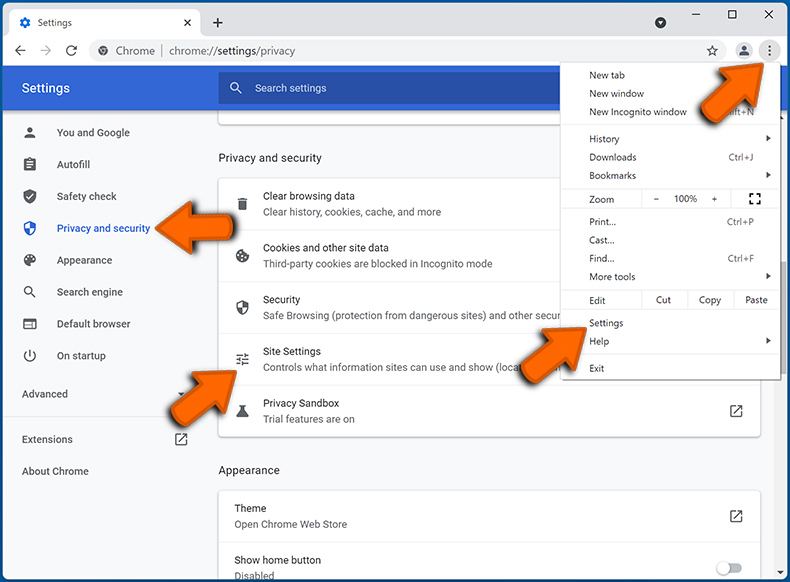
En la lista "Permitido para enviar notificaciones", busque los sitios web de los que desea dejar de recibir notificaciones. Haga clic en el icono de tres puntos cerca de la URL del sitio web y haga clic en "Bloquear" o "Eliminar" (si hace clic en "Eliminar" y visita el sitio malicioso una vez más, se le pedirá que habilite las notificaciones nuevamente).
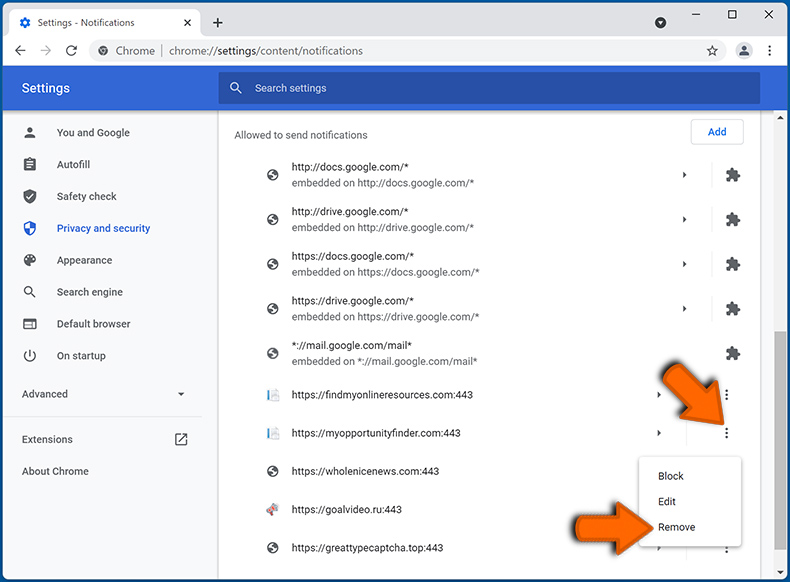
 Elimine las notificaciones de spam de Google Chrome (Android):
Elimine las notificaciones de spam de Google Chrome (Android):
Toque el botón Menú (tres puntos) en la esquina superior derecha de la pantalla y seleccione "Configuración". Desplácese hacia abajo, toque "Configuración del sitio" y luego "Notificaciones".
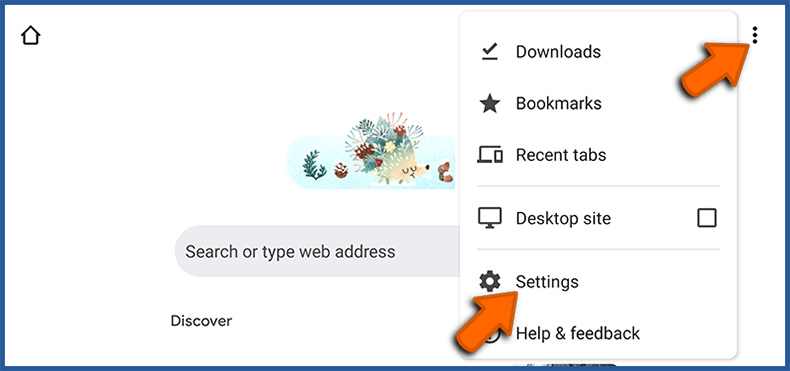
En la ventana abierta, ubique todas las URLs sospechosas y tóquelas una por una. Una vez que aparezca la ventana emergente, seleccione "Bloquear" o "Eliminar" (si selecciona "Eliminar" y visita el sitio malicioso una vez más, se le pedirá que habilite las notificaciones nuevamente).
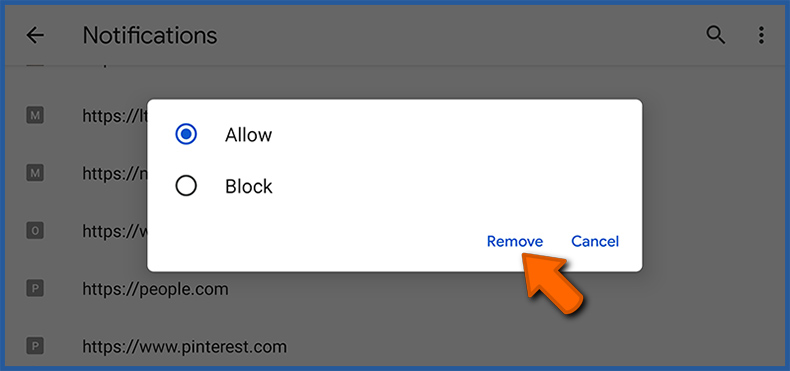
 Elimine las notificaciones de spam de Mozilla Firefox:
Elimine las notificaciones de spam de Mozilla Firefox:
Haga clic en el botón Menú (tres barras) en la esquina superior derecha de la pantalla. Seleccione "Configuración" y haga clic en "Privacidad y Seguridad" en la barra de herramientas en el lado izquierdo de la pantalla. Desplácese hacia abajo hasta la sección "Permisos" y haga clic en el botón "Configuración" junto a "Notificaciones".
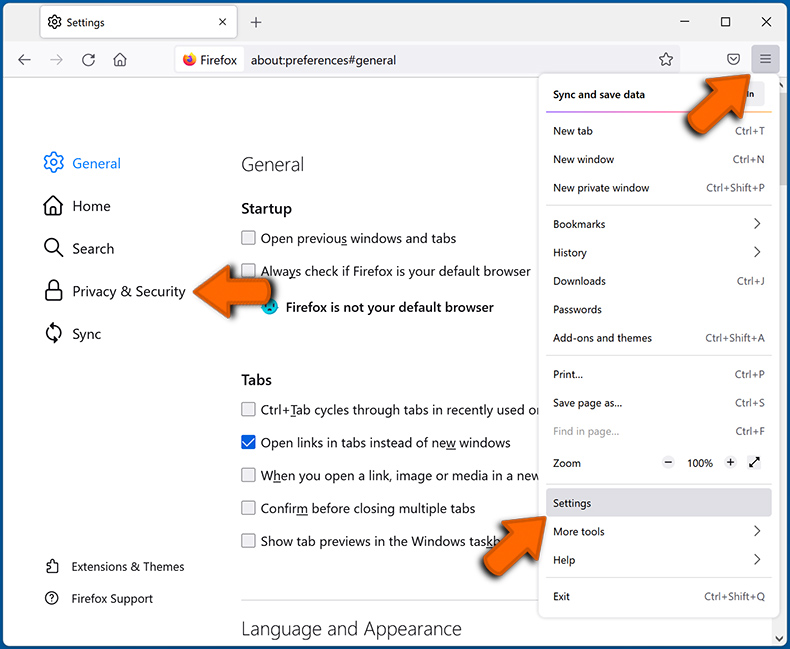
En la ventana abierta, ubique todas las URLs sospechosas y bloquéelas usando el menú desplegable o elimínelas haciendo clic en "Eliminar Sitio Web" en la parte inferior de la ventana (si hace clic en "Eliminar Sitio Web" y visita el sitio malicioso una vez más, le pedirá que habilite las notificaciones nuevamente).
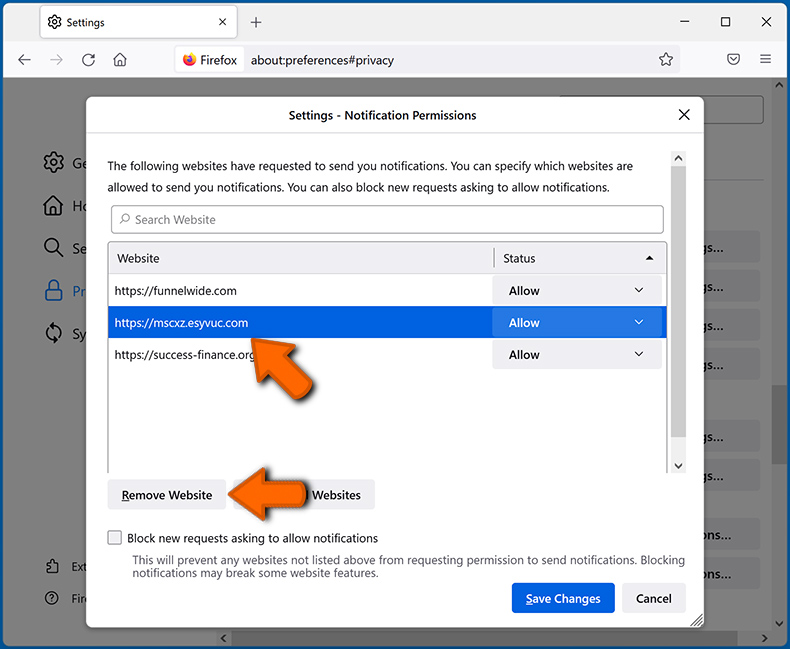
 Elimine las notificaciones de spam de Microsoft Edge:
Elimine las notificaciones de spam de Microsoft Edge:
Haga clic en el botón de menú (tres puntos) en la esquina superior derecha de la ventana de Edge y seleccione "Configuración". Haga clic en "Cookies y permisos del sitio" en la barra de herramientas en el lado izquierdo de la pantalla y seleccione "Notificaciones".
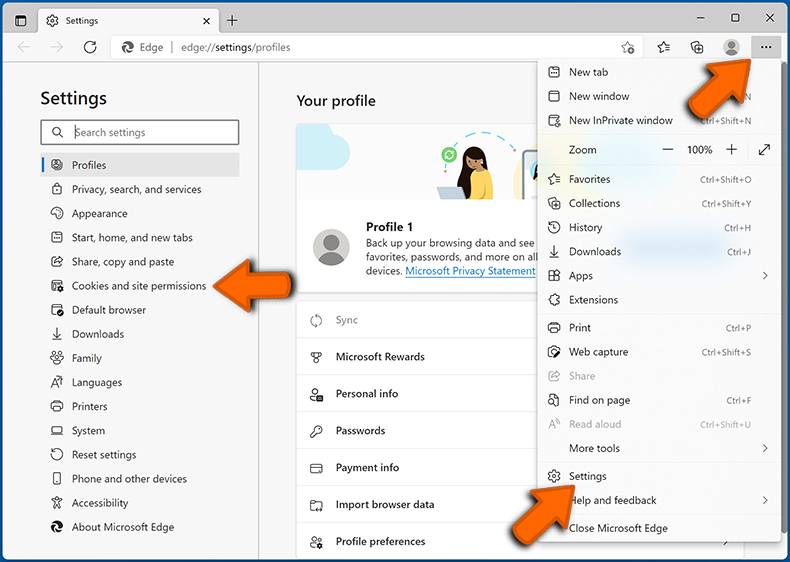
Haga clic en tres puntos en el lado derecho de cada URL sospechosa en la sección "Permitir" y haga clic en "Bloquear" o "Eliminar" (si hace clic en "Eliminar" y visita el sitio malicioso una vez más, se le pedirá que habilite las notificaciones nuevamente).
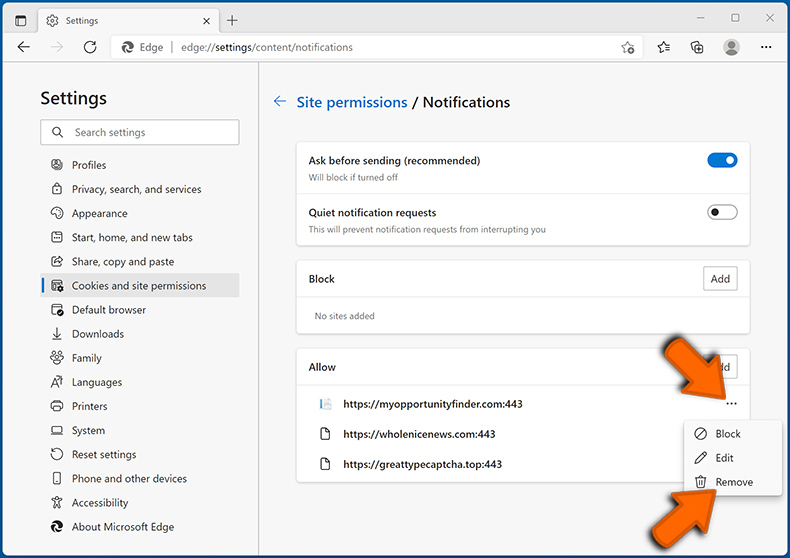
 Elimine las notificaciones de spam de Safari (macOS):
Elimine las notificaciones de spam de Safari (macOS):
Haga clic en el botón "Safari" en la esquina superior izquierda de la pantalla y seleccione "Preferencias...". Seleccione la pestaña "Sitios web" y luego seleccione la sección "Notificaciones" en el panel izquierdo.
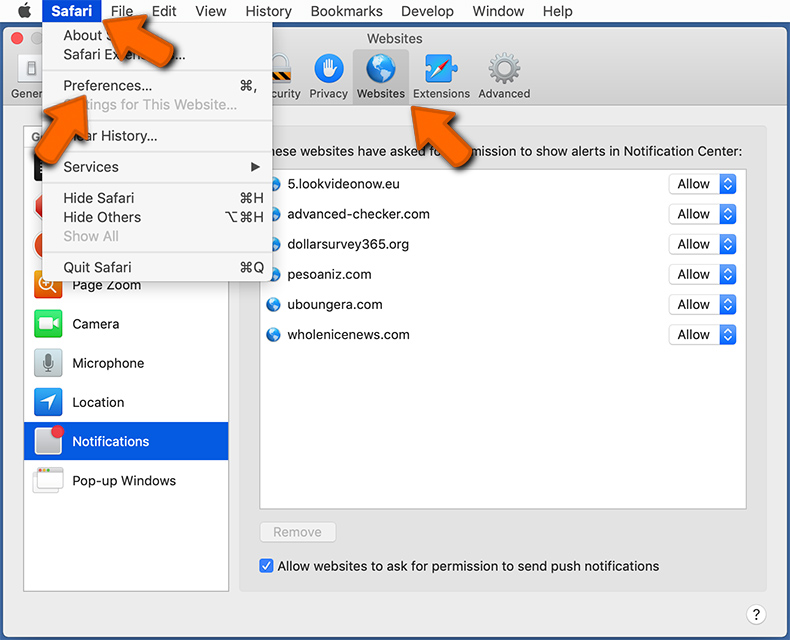
Busque URL sospechosas y seleccione la opción "Denegar" mediante el menú desplegable, o elimínelas haciendo clic en "Eliminar" en la parte inferior de la ventana (si hace clic en "Eliminar" y visita el sitio malicioso una vez más, se le preguntará para habilitar las notificaciones de nuevo).
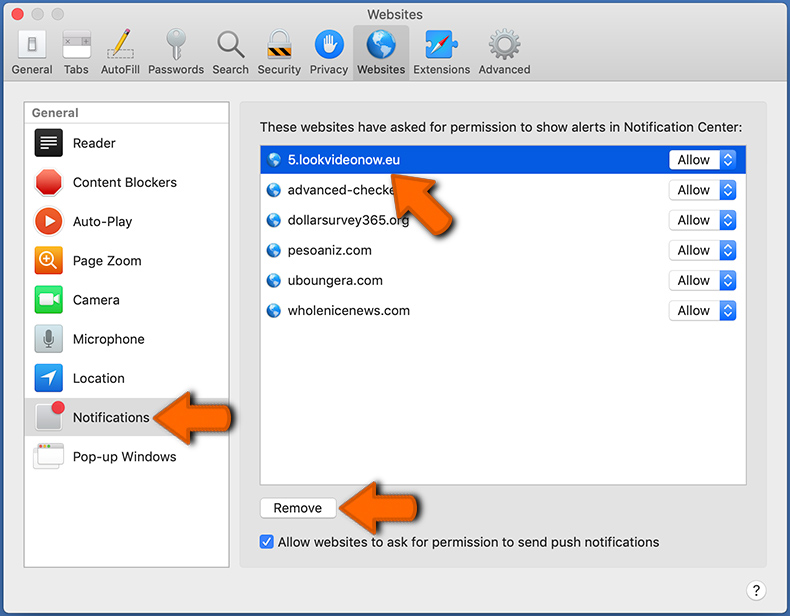
¿Cómo evitar spam en las notificaciones del navegador?
Los usuarios de Internet deben ser muy escépticos cuando se les pida que permitan notificaciones. Si bien esta es una función útil que le permite recibir noticias oportunas de los sitios web que le gustan, los especialistas en marketing engañosos abusan de ella con frecuencia.
Solo permita notificaciones de sitios web en los que confía plenamente. Para mayor seguridad, use una aplicación anti-malware con un monitor de navegación web en tiempo real para bloquear sitios web sospechosos que intentan engañarlo para que permita las notificaciones de spam. Recomendamos usar Combo Cleaner.
Preguntas más frecuentes (FAQ)
¿Por qué veo anuncios (notificaciones del navegador) de este sitio en la esquina inferior derecha de mi escritorio?
Para que un sitio web envíe notificaciones al navegador, primero debe dar su permiso. Esto sugiere que usted ya ha visitado este sitio y le ha concedido el permiso para enviar notificaciones.
He hecho clic en anuncios de notificaciones, ¿está infectado mi ordenador?
Aunque hacer clic en una notificación no es perjudicial, las notificaciones engañosas pueden dirigirle a páginas que podrían ser maliciosas.
¿Es thi-tl un virus?
Los sitios web como thi-tl no son virus. Sin embargo, a menudo promocionan software sospechoso, páginas dudosas y diversas estafas.
¿Eliminará Combo Cleaner los anuncios de thi-tl automáticamente o aún se requieren pasos manuales?
Sí, Combo Cleaner escaneará su ordenador, revocará todos los permisos concedidos a este sitio y bloqueará cualquier acceso posterior al mismo. No será necesaria ninguna acción adicional.
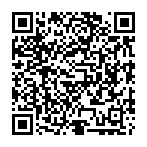
▼ Mostrar discusión.